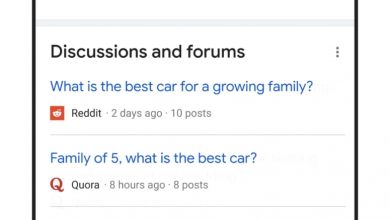Как загрузить видео на Яндекс.Эфир: пошаговая инструкция
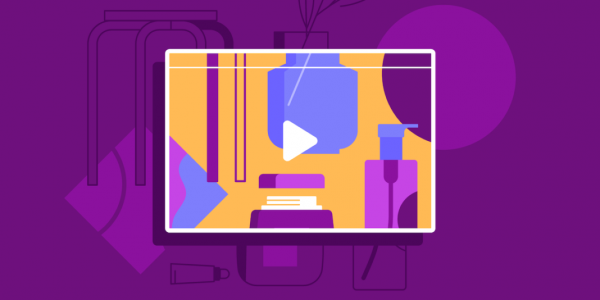
В предыдущей статье мы уже рассказывали, как создать свой канал на Яндекс.Эфире и зачем это нужно делать. Сегодня поговорим о загрузке видео на канал.
Пошагово рассмотрим процесс публикации видео, разберёмся как добавить ссылки под видео, а также поставить обложку.
Технические требования к видео
Видео должно быть качественным и четким, без артефактов сжатия и эффекта «дрожания» камеры. Убедитесь, что аудио грамотное, качественное, синхронное с видео и приятное для восприятия на слух. В аудио не должно быть помех, резких или слишком громких звуков.
- Формат: MPG, FLV, OGM, MP4, WebM, WMV, ASX, OGV, MPEG, MOV, M4V, AVI
- Частота кадров не более 60 кадров/с
- Количество видеодорожек 1
- Аудиокодеки AAC, MP3, Vorbis
- Количество аудиодорожек не более 5
- Минимальное разрешение 1280 × 720 пикселей
Если видео не соответствует требованиям, оно может не пройти проверку.
Как добавить видео на Яндекс.Эфир: пошаговая инструкция
Чтобы загрузить видео на платформу, следуйте нашей инструкции.
Шаг 1. Откройте сервис Яндекс.Эфир у себя на компьютере и нажмите вверху на кнопку «Загрузить видео».
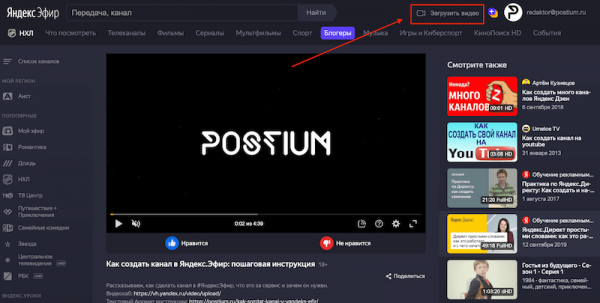
Шаг 2. На открывшейся странице кликаем «Выбрать файл» и выбираем ролик у себя на компьютере.
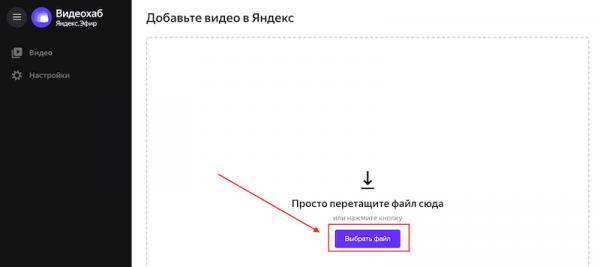
Шаг 3. Пока видео загружается (прогресс загрузки отображается справа), мы заполняем следующие поля:
- Название — вводим название ролика;
- Описание — пишем чему посвящено видео, что можно узнать посмотрев его. Здесь же можно разместить любые ссылки;
- Категория — выбираем наиболее подходящую категорию для видео из выпадающего списка;
- Возрастные ограничения — выставляем в соответствии с вашим контентом.
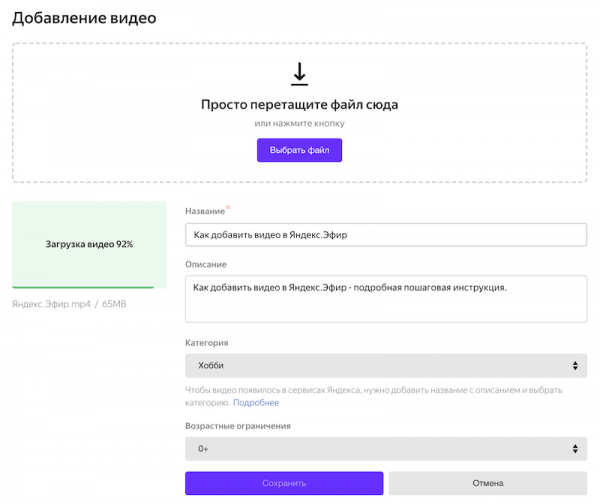
Шаг 4. Дождавшись загрузки видео, кликаем на окошечко, где показывался прогресс загрузки, чтобы поставить обложку видео. Обложка — это картинка, которую будет видеть пользователь, находя ваше видео в списке вместе с другими.
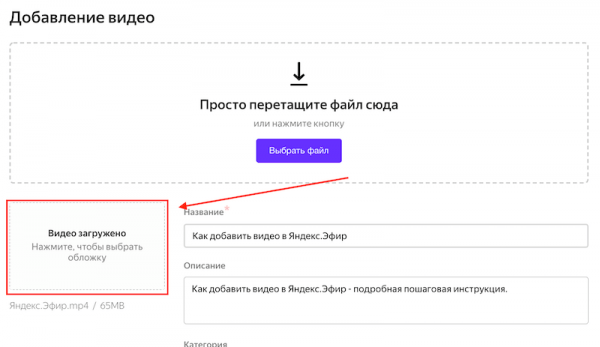
Старайтесь делать обложку наиболее информативной, подробнее об этом есть в нашей статье: Как сделать обложку для видео. Формат изображения: PNG, JPEG, JPG. Рекомендуемое соотношение сторон — 16:9.
Шаг 5. Нажимаем в самом низу на кнопку «Сохранить». После этого видео уйдёт на модерацию (да, все видео в Яндекс.Эфире проходят модерацию) — как правило на это уходит пару часов.
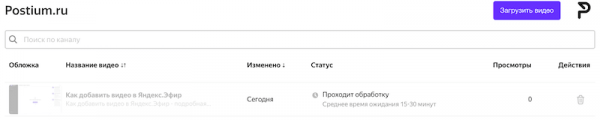
После прохождения модерации, видео будет опубликовано и доступно для просмотра всем желающим.
Это интересно: ТОП-10 видеохостингов
Заключение
Яндекс.Эфир — хорошая платформа для начинающих блогеров, так как здесь нет именитых конкурентов, с которыми придётся воевать за внимание пользователя.
Для бизнеса, это возможность получить дополнительный охват и привлечь новых клиентов. Главное создавать качественный контент и работать с интересами своей целевой аудитории.